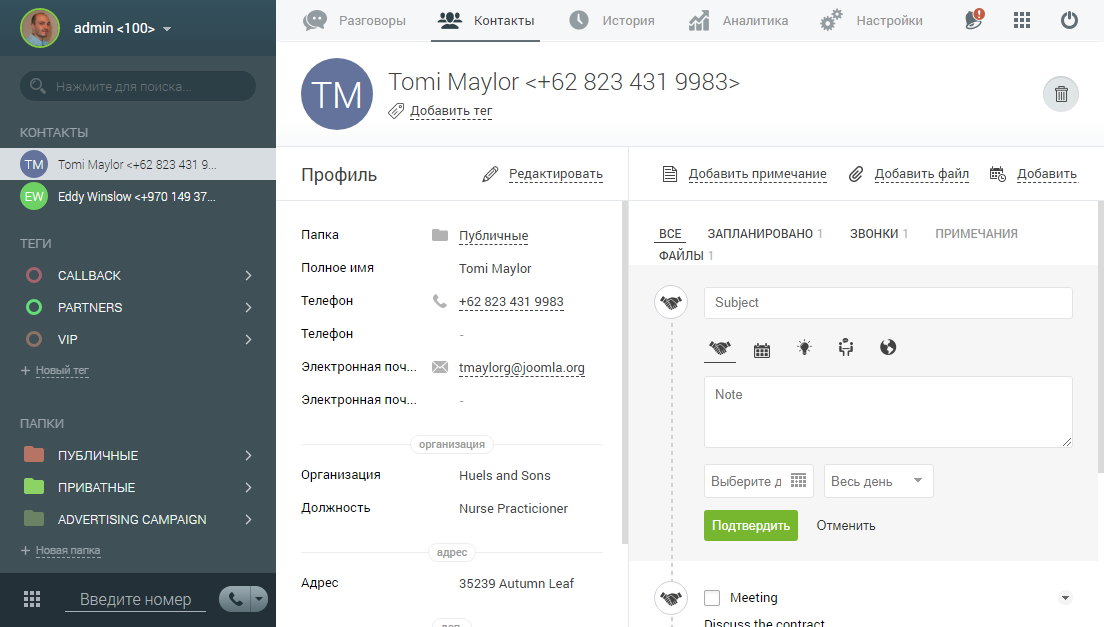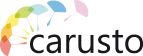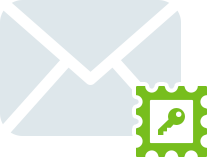Карточка контакта
Карточка контакта содержит подробную информацию о каждом контакте.
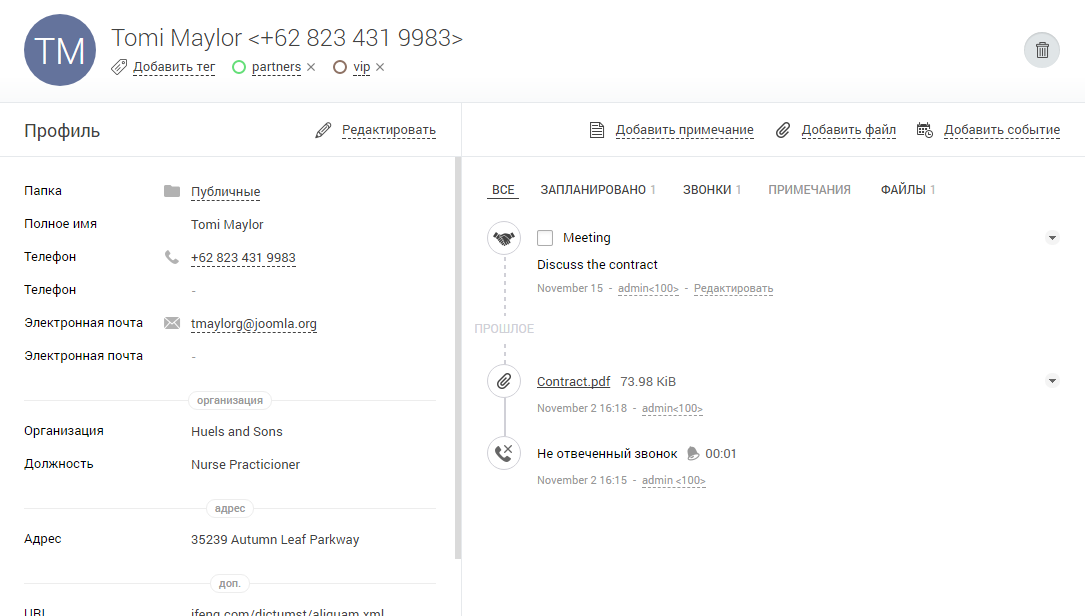
Создание нового контакта
Для создания нового контакта, перейдите в нужную папку и нажмите на иконку  в правом верхнем углу.
Здесь Вы можете задать имя контакта, указать организацию, должность, телефон, Электронную почту, адрес, URL, IM. Вы так же можете добавить любые дополнительные поля по Вашему желанию.
в правом верхнем углу.
Здесь Вы можете задать имя контакта, указать организацию, должность, телефон, Электронную почту, адрес, URL, IM. Вы так же можете добавить любые дополнительные поля по Вашему желанию.
Удаление контакта
Для удаления контакта нажмите на иконку  и подтвердите удаление. Также, для удаления контакта, можно зайти в нужную папку, щелкнуть по интересующему контакту левой кнопкой мыши и нажать пункт "Удалить".
и подтвердите удаление. Также, для удаления контакта, можно зайти в нужную папку, щелкнуть по интересующему контакту левой кнопкой мыши и нажать пункт "Удалить".
Профиль
В поле Профиль находятся номера телефона, адрес, названия организации и другие контактные данные.
Для редактирования поля Профиль нажмите иконку 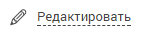
Вы можете изменить папку расположения, переименовать существующие или добавить новые поля и нужные данные.
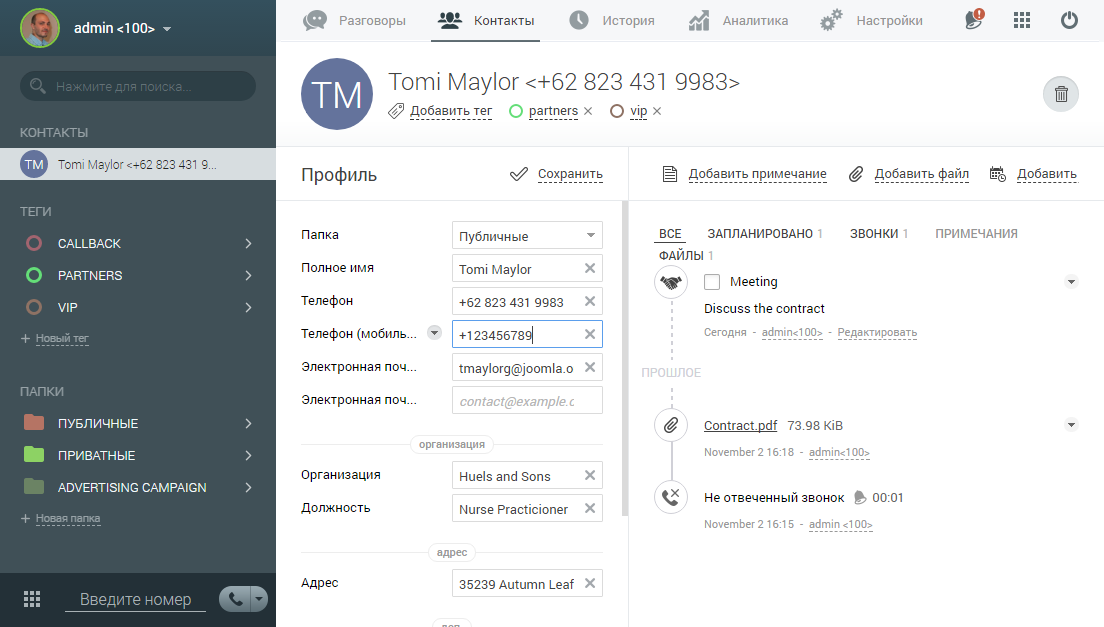
По завершению редактирования нажмите на иконку "Сохранить".
Для того, чтобы позвонить этому контакту нажмите на нужный номер телефона в его профиле.
Активность
В поле Активность отображается статистика звонков, запланированные мероприятия, примечания и файлы прикрепленные к данному контакту.
Вы можете сортировать записи активности переключением на нужную вкладку:
- ВСЕ - Все записи связанные с данным контактом;
- ЗАПЛАНИРОВАНО - Запланированные мероприятия;
- ЗВОНКИ - Входящие и исходящие звонки на этот контакт;
- ПРИМЕЧАНИЯ - Созданные Вами примечания;
- ФАЙЛЫ - Прикрепленные файлы.
Примечания
Для добавления примечания нажмите на иконку "Добавить примечание". Введите желаемый текст и нажмите на кнопку "Подтвердить".
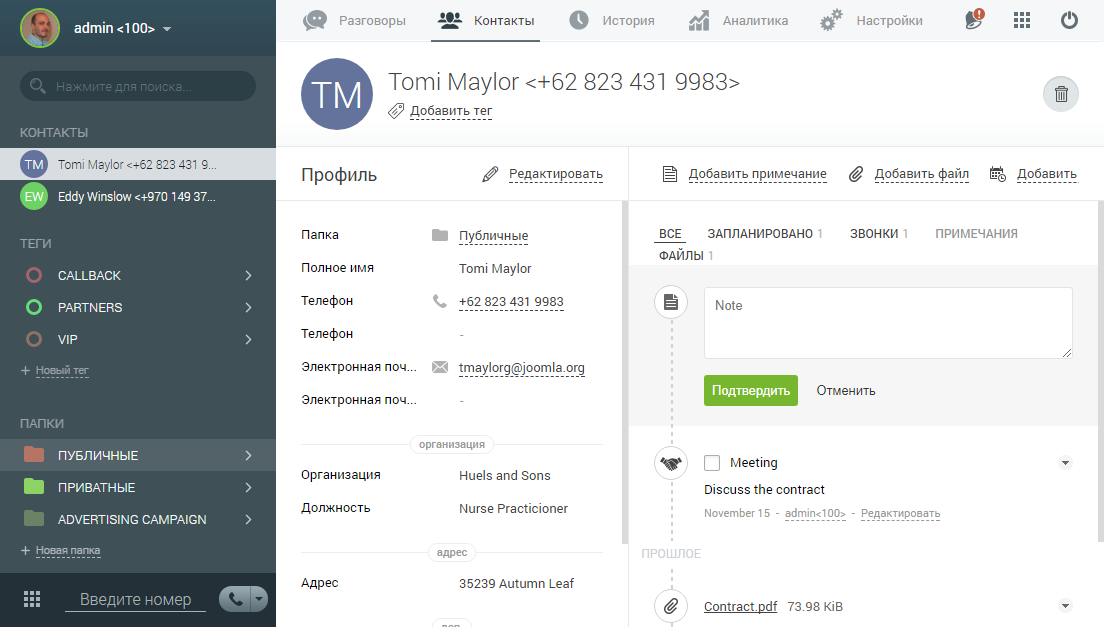
Файлы
Для добавления файла нажмите на иконку "Добавить файл". Введите краткое описание файла, нажмите на кнопку "Browse...", выберите нужный файл и нажмите кнопку "Подтвердить".
Размер файла не должен привышать 10MB
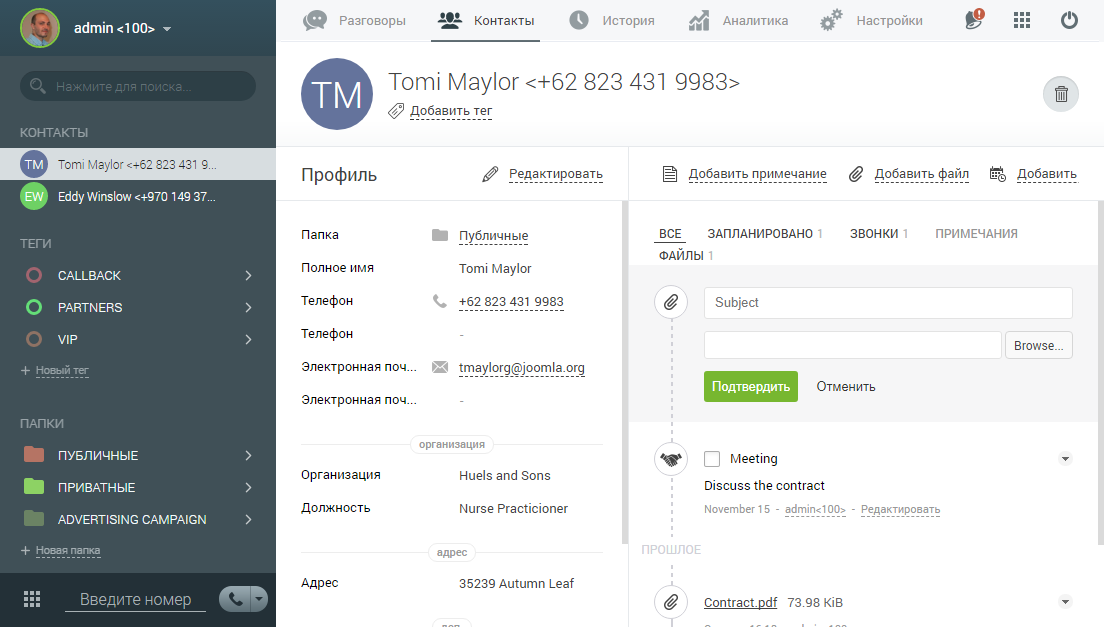
События
Для добавления события нажмите на иконку "Добавить событие".
Укажите название. Выберите одну из пяти иконок  для события. Введите описание, а также укажите дату и время события. Для сохранения нажмите кнопку "Подтвердить".
для события. Введите описание, а также укажите дату и время события. Для сохранения нажмите кнопку "Подтвердить".